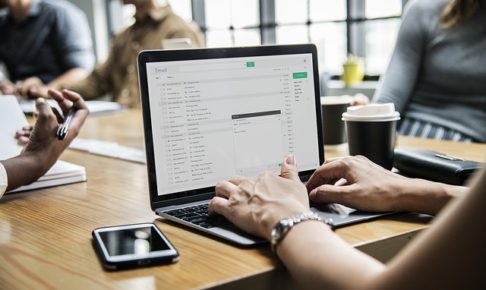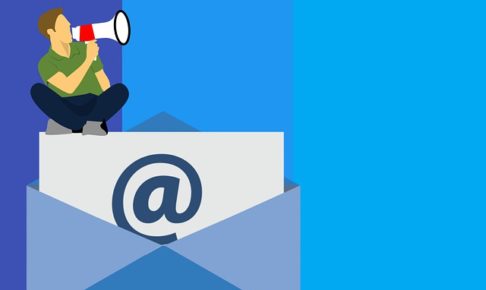仕事などでパソコンを起動していると様々な不具合が発生しますよね😢私はWindowsを使用しているのですが、Windowsでよく起きる不具合の解決方法をご紹介したいと思います(‘ω’)
パソコンがフリーズした場合の解決方法
色々なものを起動しすぎたり、長時間同じ状態にしておくとフリーズになる場合ってありますよね😢私もエクセル、メール、グーグルなど色々なものを起動していることが多かったり、動画編集や容量の多いものを起動させるとフリーズします。そんなときに私がよくする解決策をご紹介したいと思います(‘ω’)
まずはじめに
少し待ってみましょう。起動や更新など時間がかかるものもありますので、少し待ってみましょう。それとたまーにあるのが、ノンワイヤレスを使用している方の場合電池切れの可能性もありますのでまずは電池が切れていないかチェックはしましょう!解決方法その1
少し待ってもフリーズしたままの状態だと強制的に起動しているアプリをショートカットキーで終了させましょう!【Ctrl】+【Alt】+【Delete】を同時に押すと、ロック・ユーザーの切り替え・サインアウト・タスクマネージャーという文字が出てきます。このタスクマネージャーをクリックすると現在起動しているアプリの一覧が出てきます。フリーズの原因を起こしているアプリを強制終了させましょう!大体はこれで解決できます(‘ω’)解決方法その2
全体的に原因不明のフリーズになっている場合は、マウスが動くか確認しましょう。マウスが動く場合は再起動、動かない場合は電源を強制的に切りましょう。パソコンの更新でスキャンデータが送れない場合の解決方法
事務所でデスクトップのパソコンを普段使用している方はコピー機と連動している方も多いと思います。私もそうです(‘ω’)パソコンを更新した後で、「コピー機でスキャンしても自分のパソコンに届かない!」という経験をした方も中にはいるのではないでしょうか?これは使用しているコピー機などにもよるとは思いますが、参考になればと思い、私がいつも行っている解決方法をご紹介したいと思います✨
①スタート画面の設定をクリック
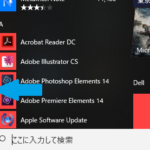
②ネットワークとインターネットをクリック
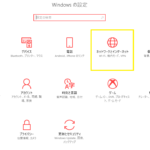
③共有オプションをクリック
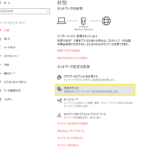
④一番下の全てのネットワークをクリック
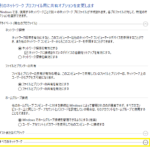
⑤パスワードの保護共有を無効にする
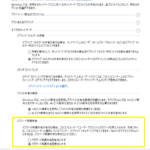
これで私の場合は解決します(‘ω’)もし、パソコンの更新後にスキャンができ無くなった場合に一度試してみてください(‘ω’)
こちらの記事もお読みください✨
パソコン初心者必見!よく使うショートカットキー
キーボードにあるファンクションキーって?